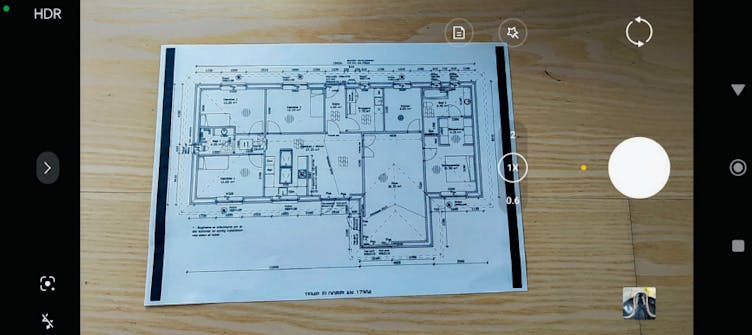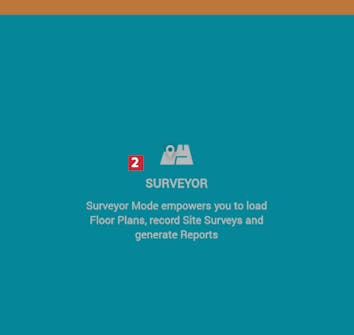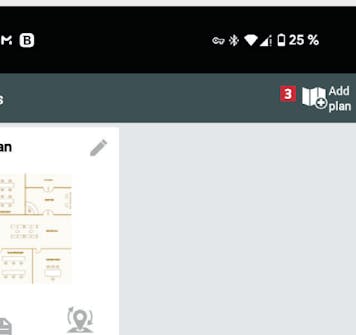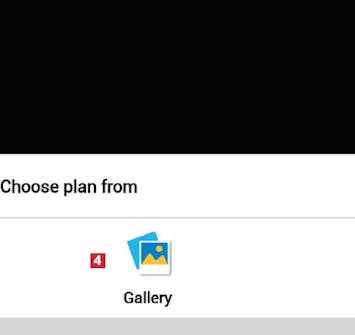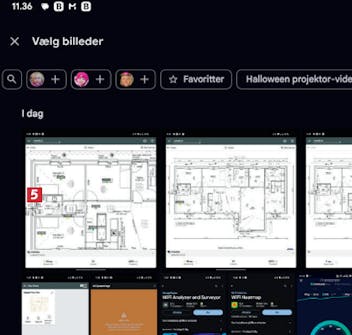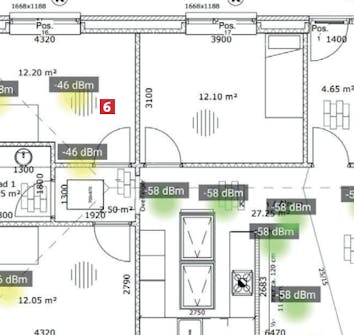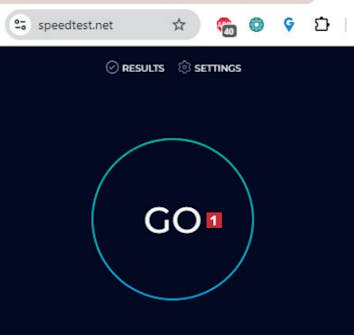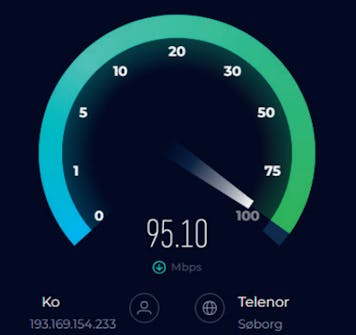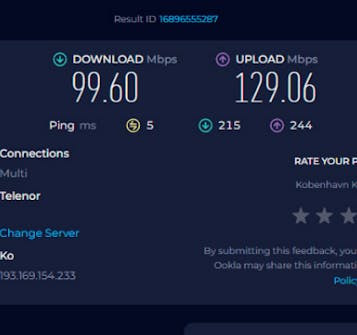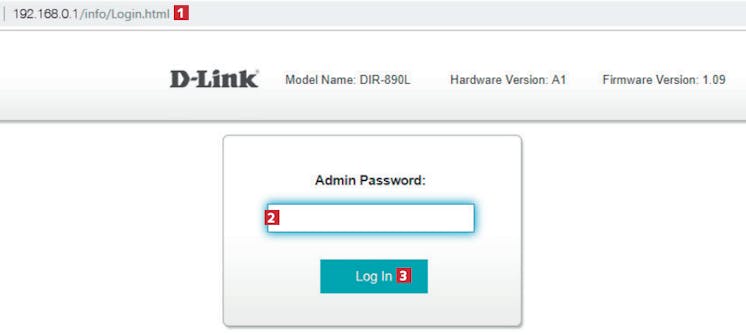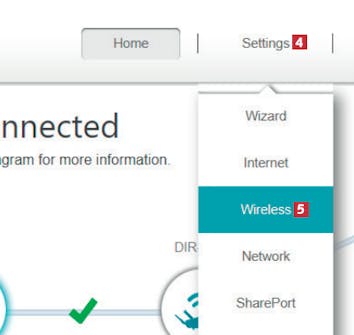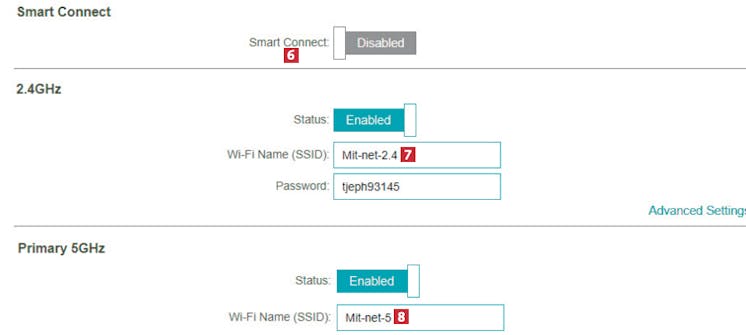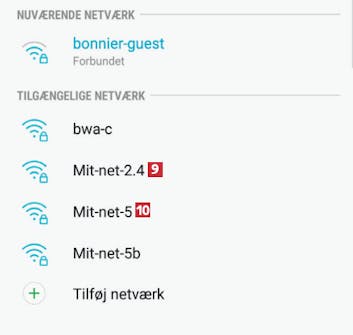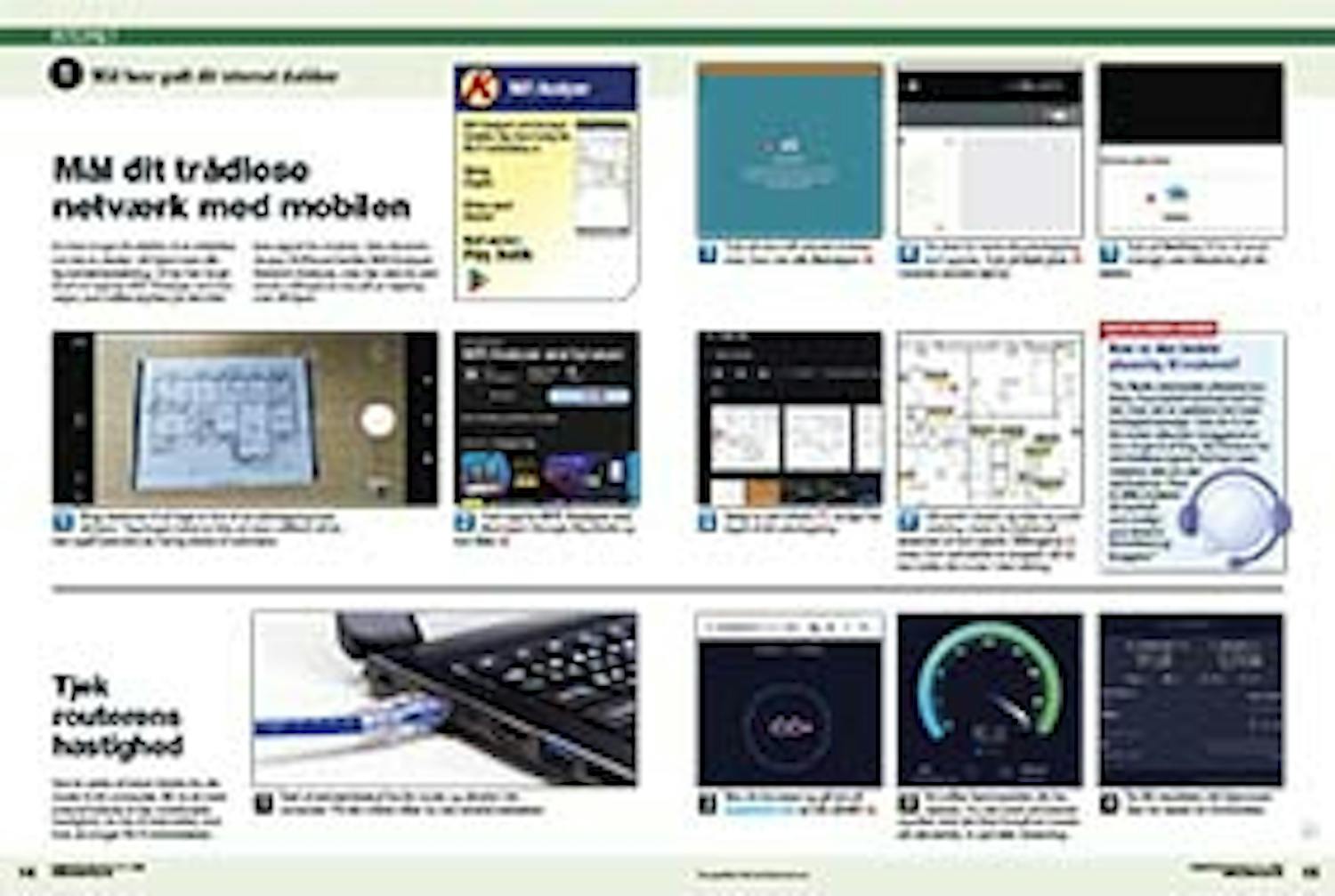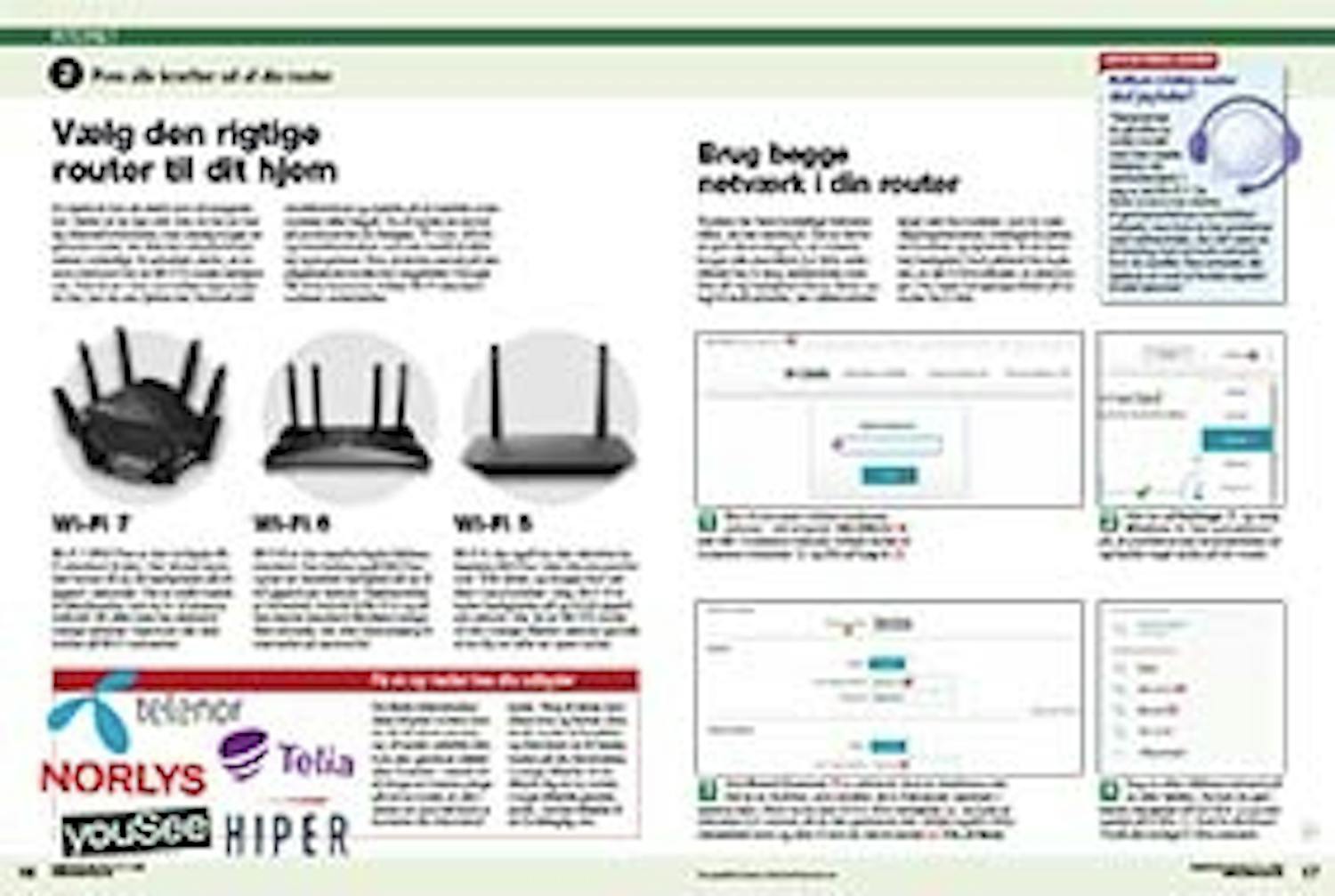1. Mål, hvor godt dit internet dækker
Mål dit trådløse netværk med mobilen
Du kan bruge din telefon til at afdække, om der er steder i dit hjem med dårlig netværksdækning.
Vi har her brugt Android-app’en WiFi Analyzer and Surveyor, som måler styrken på det trådløse signal fra routeren.
Den tilsvarende app til iPhone hedder Wifi Analyzer Network Analyzer, men her skal du selv skrive målingerne ned på en tegning over dit hjem.
Vejledning
Herunder gennemgår vi trin for trin, hvordan du kommer godt i gang med programmet.
Brug telefonen til at tage et foto af en plantegning over dit hjem. Tegningen behøver ikke at være målfast, så du kan også bare lave en hurtig skitse af rummene.
Tjek routerens hastighed
Ved at sætte et kabel direkte fra din router til din computer, får du et mere præcist billede af den overførselshastighed, du har til internettet, end hvis du bruger Wi-Fi-forbindelsen.
Sæt et netværkskabel fra din router og direkte i din computer. På den måde måler du den direkte hastighed.
Åbn din browser og gå ind på speedtest.net og klik på GO 1.
Nu måler hjemmesiden din hastighed. For det mest retvisende resultat, skal der ikke foregå en masse på netværket, fx spil eller streaming.
2. Pres alle kræfter ud af din router
Vælg den rigtige router til dit hjem
En kæde er kun så stærk som sit svageste led. Derfor er du lige vidt, hvis du har en hurtig internetforbindelse, men stadig bruger en gammel router, der ikke kan udnytte forbindelsen ordentligt.
Vi anbefaler derfor, at du som minimum har en Wi-Fi 5-router derhjemme. Hvis du er i tvivl, om hvilken type router du har, kan du selv tjekke det.
Normalt står modelnummer og mærke på et mærkat under routeren eller bagpå. Du vil typisk se navnet på producenten (fx Netgear, TP-Link, ASUS) og modelnummeret, som kan bestå af både tal og bogstaver.
Prøv at skrive navnet på den pågældende model ind i søgefeltet i Google. Så vil du kunne se, hvilken Wi-Fi-standard routeren understøtter.
Brug begge netværk i din router
Routere har flere forskellige frekvensbånd, de kan sende på. Det er derfor en god ide at sørge for, at routeren bruger alle sine bånd. 2,4 GHz-radiobåndet har fx lang rækkevidde, men ikke så høj hastighed.
Det er derfor oplagt til små enheder, der måske sidder langt væk fra routeren, som fx overvågningskameraer, intelligente pærer, termostater og lignende. Vil du have høj hastighed i kort afstand fra routeren, er det 5 GHz-båndet, du skal bruge.
Her vises fremgangsmåden på en router fra D-link:
Åbn din browser. Indtast routerens adresse – det er typisk 192.168.0.1 1 (det står i routerens manual). Indtast koden til routerens styresider 2, og klik på Log in 3.
Klik her på Settings 4, og vælg Wireless 5. Vær opmærksom på, at punkterne kan se anderledes ud og hedde noget andet på din router.
Hvis Smart Connect 6 er aktiveret, skal du deaktivere det. Det er en funktion, som smelter de to frekvenser sammen i samme navn. Skriv nu et navn til 2.4-GHz-netværket 7, og husk at inkludere 2.4 i navnet, så du kan genkende det. Udfyld også 5-GHznetværkets navn og skriv 5 som en del af navnet 8. Klik på Save.
3. Få dit udstyr til at udnytte den høje fart
Tjek om dit udstyr er klar til den hurtigere forbindelse
Det er ikke alt netværksudstyr, der kan udnytte en fiberforbindelse på fx 1 gigabit per sekund. Hvis nogle ting bruger en forældet trådløs netværksstandard, kan du vælge at trække et kabel i stedet for.
På en ældre bærbar computer kan du udskifte det interne netværkskort med et kort, der bruger en nyere trådløs standard.
Til streaming af video i høj opløsning til fjernsynet vil vi stadig anbefale at bruge et netværkskabel for at få så stabil en forbindelse som overhovedet muligt.
Kabelforbindelsen påvirkes ikke så let af elektronisk støj.
Spørgsmål og svar fra supporteren
Vi har indsamlet erfaringer fra forskellige internetudbyderes supportere.
Her får du nogle af de spørgsmål, som de ofte møder, når kunderne har udfordringer med deres internetforbindelse.